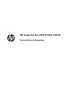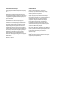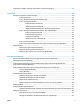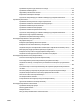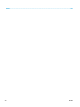HP LaserJet Pro MFP M225, M226 - User Guide
Aktualizacja oprogramowania sprzętowego ...................................................................................................... 85
Metoda 1: Aktualizacja oprogramowania sprzętowego przy użyciu panelu sterowania ................ 85
Metoda 2: Aktualizacja oprogramowania sprzętowego przy użyciu Narzędzia aktualizacji
oprogramowania sprzętowego ........................................................................................................ 86
9 Rozwiązywanie problemów .......................................................................................................................... 87
Obsługa klienta .................................................................................................................................................... 88
System pomocy panelu sterowania (tylko modele ekranu dotykowego) ......................................................... 89
Przywracanie domyślnych ustawień fabrycznych .............................................................................................. 90
Komunikat Cartridge is low (Mało atramentu) lub Cartridge is very low (Bardzo mało atramentu) jest
wyświetlany na panelu sterowania urządzenia. ................................................................................................. 91
Włączanie lub wyłączanie ustawienia Bardzo niski ......................................................................... 91
Urządzenie nie pobiera papieru lub podaje go nieprawidłowo. ......................................................................... 93
Urządzenie nie pobiera papieru ........................................................................................................ 93
Urządzenie pobiera kilka arkuszy papieru ....................................................................................... 93
Podajnik dokumentów zacina się, marszczy papier lub pobiera na raz więcej arkuszy papieru .... 93
Czyszczenie rolek pobierających i wkładki rozdzielającej w podajniku dokumentów .................... 94
Usuwanie zacięcia ................................................................................................................................................ 96
Miejsca zacięć papieru ....................................................................................................................... 96
Czy masz do czynienia z częstymi lub powtarzającymi się zacięciami papieru? ............................. 96
Usuń zacięty papier z podajnika dokumentów ................................................................................. 97
Usuwanie zacięć w pobliżu kasety z tonerem .................................................................................. 99
Usuwanie zacięć w pojemniku wyjściowym ................................................................................... 102
Us
u
wanie zacięć papieru w obszarze dupleksera .......................................................................... 104
Poprawianie jakości druku ................................................................................................................................ 106
Drukowanie dokumentu z innego programu ................................................................................. 106
Określanie ustawienia typu papieru dla zlecenia druku ................................................................ 106
Sprawdzenie ustawienia rodzaju papieru (Windows) .................................................. 106
Sprawdzenie ustawienia rodzaju papieru (OS X) ......................................................... 106
Sprawdzanie stanu kasety z tonerem ............................................................................................ 107
Czyszczenie urządzenia .................................................................................................................. 107
Drukowanie strony czyszczącej ................................................................................... 107
Sprawdzanie czystości szyby skanera (kurz i smugi) .................................................. 108
Sprawdzanie kasety z tonerem pod kątem ewentualnych uszkodzeń ......................................... 108
Sprawdzenie papieru i środowiska drukowania ............................................................................. 109
Należy używać tylko papieru zgodnego ze specyfikacjami firmy HP ......................... 109
Sprawdź środowisko pracy urządzenia ........................................................................ 109
Sprawdzenie innych ustawień zadań drukowania ......................................................................... 109
Sprawdź ustawienia trybu EconoMode ........................................................................ 109
Używanie innego sterownika druku ............................................................................................... 110
Poprawienie jakości skanowania i kopiowania ................................................................................................. 112
vi PLWW